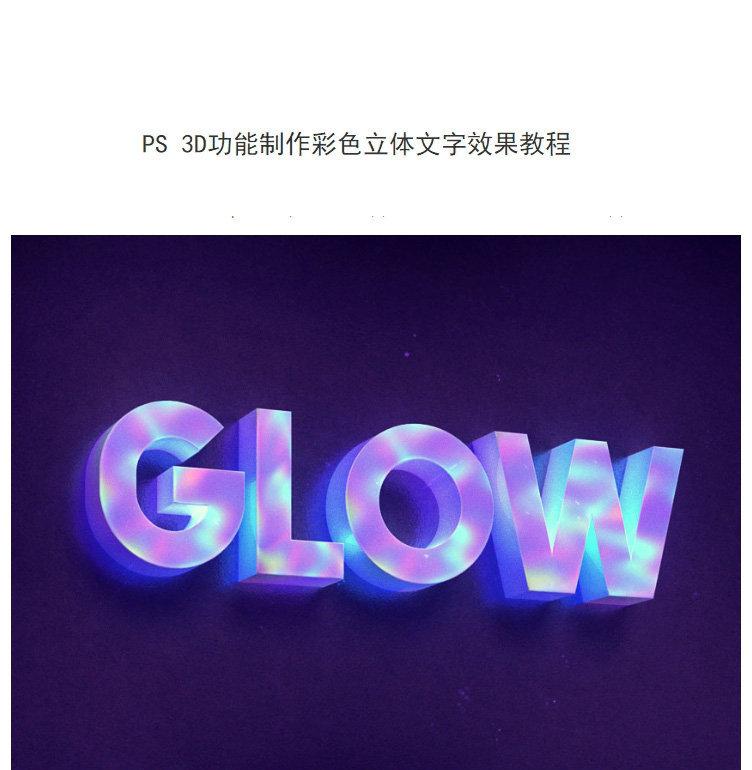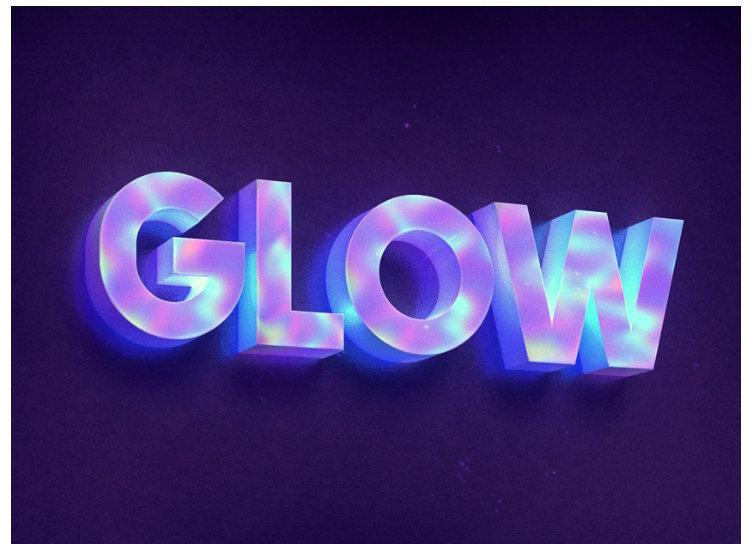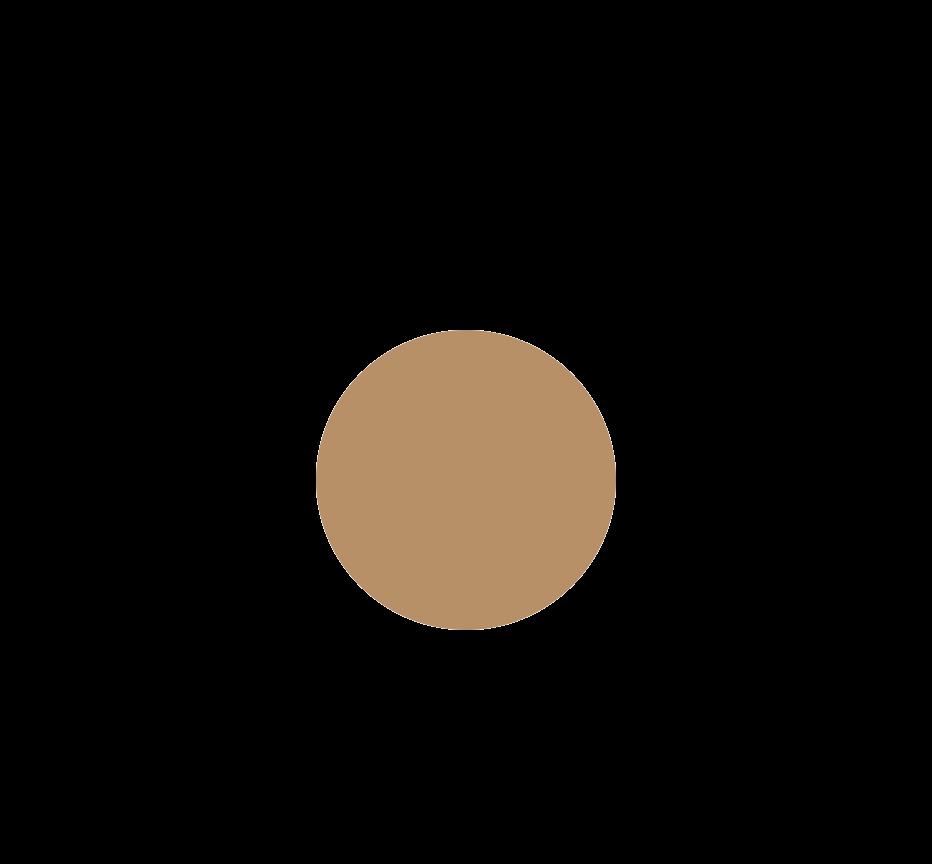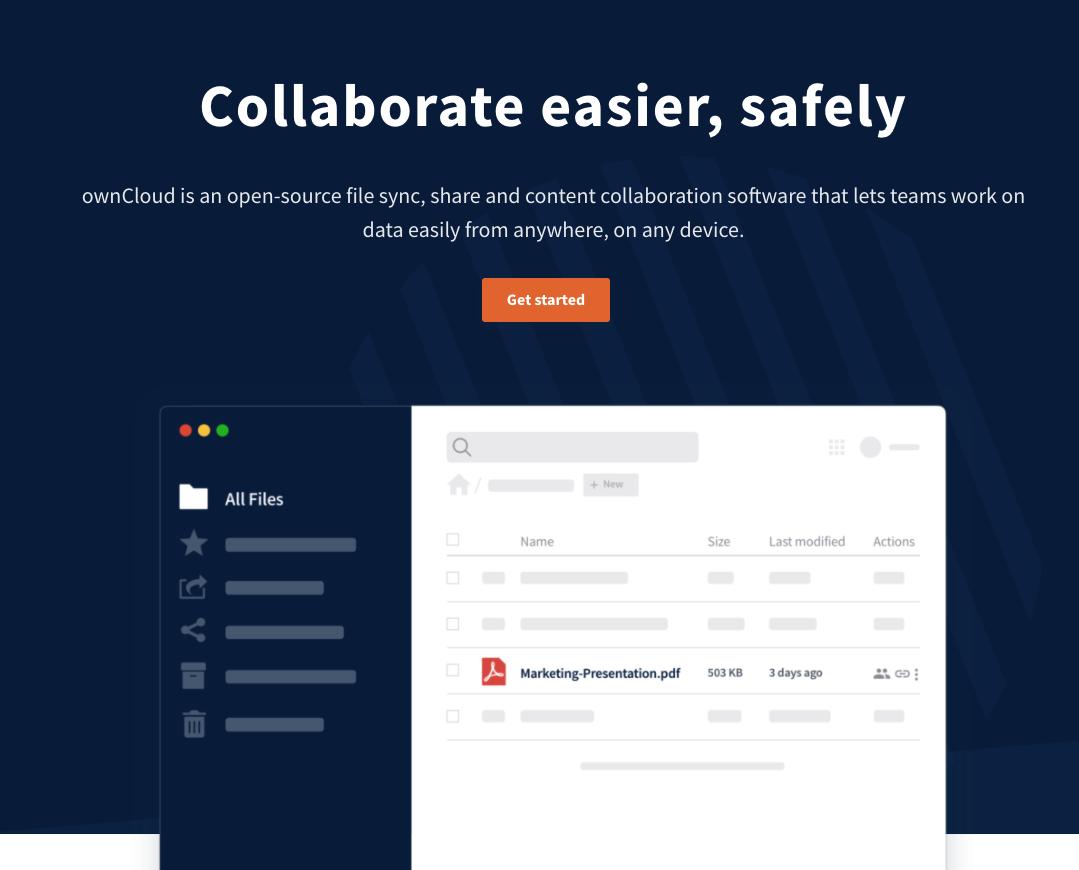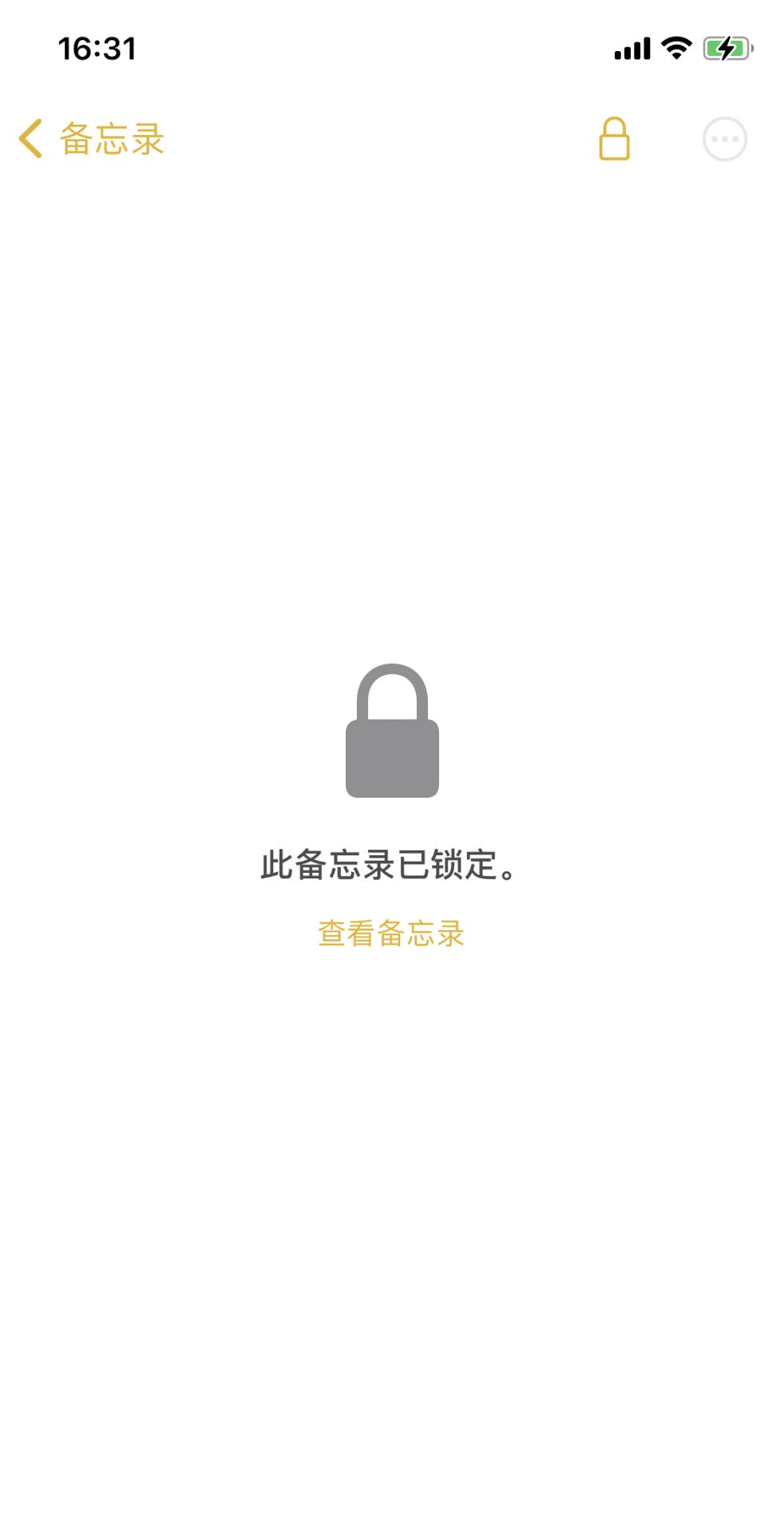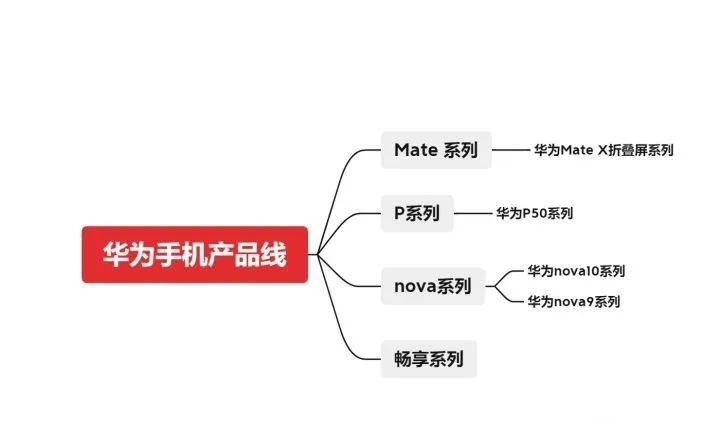ps透视立体字怎么做?做厚度立体字的方法有很多哦
喽大家好,我是孟薇。那么这一节课我们来讲解一下这样的立体的一个厚度文字如何去做的。就像我们以前的话,会经常看到有一些宣传单页对吧,有这样子的一些文字字体效果。首先我们先文件选择,先新建一个画布文件先新建一个画布。那我们我们建立好画布之后,随意的给它去更改一个大小。比如说我建立一个 1000 乘以大概600。好,点击确定。然后在这里我们就可以自由地去写一些文字对吧。那我们给他来一个努力对不对?好,其实学习的话只要是你有心就一定能够学好的。对吧。努力。然后现在我们在这里给他更改一个比较厚重一些的一个字帖,点击回到我们的移动工具。
好,点击确定。然后我们给它选择一个颜色填充添送到背景上。好,然后努力,我们给它更改什么颜色呢?你想要什么颜色都可以对不对?那我们给它来一个青春洋溢一点的一个色彩。好,然后点击确定,打上对勾,control加 T 放大一些。那我把快捷键稍微打开一下。稍微打开。那有同学又说老师你的那个快捷键我可能没有看明白。接下来我们 ctrl 加 J 复制一层,把下方的一层颜色一定要更改一下啊下方的一层颜色,比如说我稍微修改得深一些些对吧。点击确定。然后打上对勾,颜色不对也没关系,后期还可以调。接下来 ctrl 加 J ctrl 加 T 把这个链接给它打开。链接打开的意思是宽高一起发生改变,99回车确定,然后三件按下去,不要松手。看好了,快捷键三件 P 一个一个按按一个出来一个按一个出来一个按一个出来一个按一个出来一个,你看继续按对吧,继续按。
其实你也可以更改中心点,我刚刚是没有更改中心点。那么这样的一个文字就制作出来了,比如说我 ctrl 加 E 合并一下对吧,这是我们的第一款,那我们做一下。第二款的话 ctrl 加 J 复制 control 加 T 你把中心点挪到上面去或者挪到下方来对不对?或者偏一点点都可以。然后我们再去更改 99 的意思就是说每复制一个都缩小一个像素回车确定。接下来我们在做的时候,它就会,一直往下偏,你看一直往下偏,而且以你的这个中心点为准。对吧,中心点为准。四个角,每一个地方都往这个角中心点的这个部分,然后去向里面收缩一个像素,缩小一个像素。
好。第一个选中按住 show 的键,把最下方一个也选中乘除甲乙和 B 那我们第二款厚不住对吧?如果说我想更改颜色怎么办?这个是我们表面图层,如果想更改颜色的话,请双击图层的空白区域,然后颜色,叠加你所需要的颜色对吧?比如说我要这个颜色,然后我选择向上一点点,颜色深一些对吧?你想要要发光,那你也可以去做发光,那你可以去做其他颜色的发光,比如说这个亮色的发光对不对?然后选择不透明度加强。大小可以稍微加大对吧?你会经常有看到这一类的这个文字怎么去做的,那起码我们也知道一下对吧。
好,那我们打开这个一那你们学会了没有呢?如果有任何问题的,你们可以直接来咨询我的 QQ 三五五零九零幺四七七或者需要软件素材的都可以直接来找我就可以了。那这一个案例的话我就先分享到这里,或者你们想要学习哪一类的视频,可以在留言或者私信告诉我没关系的好,拜拜。
PS 3D功能制作彩色立体文字效果教程,通过一些ps的滤镜、调整层以及图层样式来制作我们效果需要的纹理贴图,再用3D来完成字体作者。 ps课堂